利用ps濾鏡及畫筆快速做出逼真的煙霧
時(shí)間:2024-02-10 09:00作者:下載吧人氣:32

本教程介紹云彩及煙霧效果的制作方法。作者介紹兩個(gè)常用的方法來完成。首先是用云彩濾鏡,執(zhí)行濾鏡后,我們把云彩部分單獨(dú)選取出來,再適當(dāng)組合即可。另一個(gè)是用畫筆配合濾鏡來完成,需要用畫筆畫出云彩的圖形,再用濾鏡及圖層樣式等做出層次,后面的方法難度稍大一些。
最終效果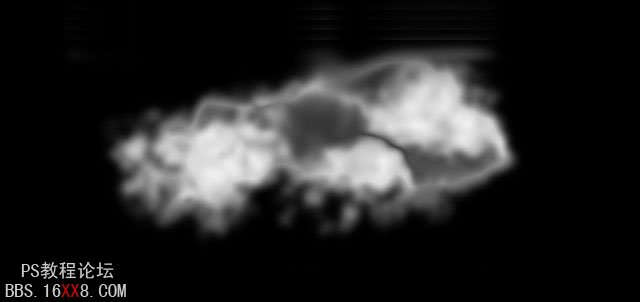

一、云彩制作:
1、新建一個(gè)大小適當(dāng)?shù)奈臋n,按字母“D”,把前背景顏色恢復(fù)到默認(rèn)的黑白,然后執(zhí)行:濾鏡 > 渲染 > 云彩,效果如下圖。
2、選擇菜單:選擇 > 色彩范圍,把顏色容差設(shè)置為:40,然后選擇白云部分,如下圖。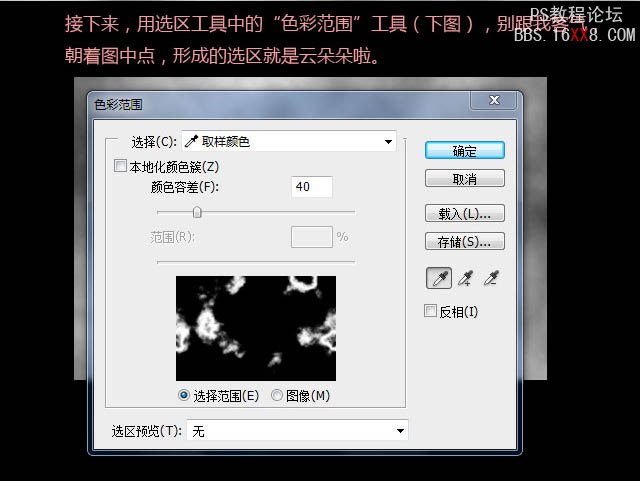
3、按Ctrl + Shift + I 把選區(qū)反選,按Delete 刪除云彩以外的部分,得到我們想要的云彩。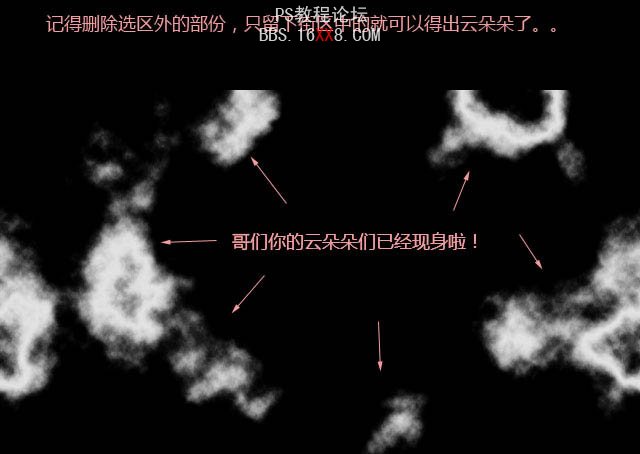
4、選擇套索工具,羽化值設(shè)置為10,然后把小的云彩選取出來組合,做成我們想要的云彩效果。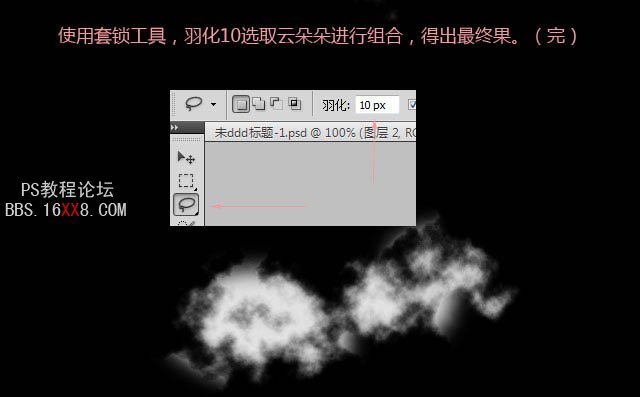

二、煙霧效果制作:
新建一個(gè)大小適當(dāng)?shù)奈臋n,背景填充黑色。新建一個(gè)圖層,選擇畫筆工具,用噴濺筆刷刷出下圖所示的效果。
2、所選筆刷如下圖。按F5設(shè)置筆刷屬性,適當(dāng)設(shè)置三步及形狀動(dòng)態(tài)選項(xiàng),做出較為自然的圖案。
3、執(zhí)行:濾鏡 > 模糊 > 高斯模糊,適當(dāng)控制數(shù)值,效果如下圖。
4、利用圖層樣式做出云彩的層次感,效果如下圖。
5、再細(xì)化一下,做出類似煙霧效果,如下圖。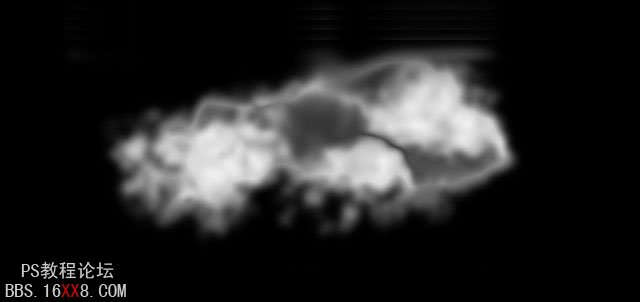
相關(guān)推薦
相關(guān)下載
熱門閱覽
- 1ps斗轉(zhuǎn)星移合成劉亦菲到性感女戰(zhàn)士身上(10P)
- 2模糊變清晰,在PS中如何把模糊試卷變清晰
- 3ps CS4——無法完成請(qǐng)求,因?yàn)槲募袷侥K不能解析該文件。
- 4ps楊冪h合成李小璐圖教程
- 5色階工具,一招搞定照片背后的“黑場”“白場”和“曝光”
- 6軟件問題,ps儲(chǔ)存文件遇到程序錯(cuò)誤不能儲(chǔ)存!
- 7軟件問題,PS顯示字體有亂碼怎么辦
- 8LR磨皮教程,如何利用lightroom快速磨皮
- 9photoshop把晴天變陰天效果教程
- 10ps液化濾鏡
- 11ps調(diào)出日系美女復(fù)古的黃色調(diào)教程
- 12PS鼠繪奇幻的山谷美景白晝及星夜圖
最新排行
- 1室內(nèi)人像,室內(nèi)情緒人像還能這樣調(diào)
- 2黑金風(fēng)格,打造炫酷城市黑金效果
- 3人物磨皮,用高低頻給人物進(jìn)行磨皮
- 4復(fù)古色調(diào),王家衛(wèi)式的港風(fēng)人物調(diào)色效果
- 5海報(bào)制作,制作炫酷的人物海報(bào)
- 6海報(bào)制作,制作時(shí)尚感十足的人物海報(bào)
- 7創(chuàng)意海報(bào),制作抽象的森林海報(bào)
- 8海報(bào)制作,制作超有氛圍感的黑幫人物海報(bào)
- 9碎片效果,制作文字消散創(chuàng)意海報(bào)
- 10人物海報(bào),制作漸變效果的人物封面海報(bào)
- 11文字人像,學(xué)習(xí)PS之人像文字海報(bào)制作
- 12噪點(diǎn)插畫,制作迷宮噪點(diǎn)插畫

網(wǎng)友評(píng)論